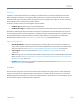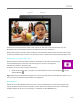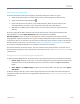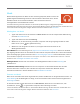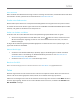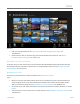Operation Manual
© 2013 Microsoft Seite 87
Auswählen der besten Aufnahme (nur Surface Pro 2)
Wenn Sie ein Foto machen, nimmt die Kamera-App auf dem Surface Pro 2 automatisch mehrere Fotos vor und
nach dem eigentlichen Foto auf. Wenn Sie also einen guten Augenblick für eine Aufnahme verpassen, können Sie
sich diese Bilder ansehen und das gewünschte Foto auswählen. So geht's:
1. Nachdem Sie ein Foto gemacht haben, tippen Sie auf das Bild in der linken unteren Ecke (siehe
Abbildung).
2. Drehen Sie die Wählscheibe, um die Bilder durchzusehen.
3. Wenn das Bild angezeigt wird, das Sie speichern möchten, tippen oder klicken Sie in der Wählscheibe auf
die Schaltfläche Speichern.
Aufnehmen von Fotos über den Sperrbildschirm
Sie können auch auf dem Sperrbildschirm ein Foto machen oder ein Video aufzeichnen. So geht's:
1. Wenn der Bildschirm ausgeschaltet ist, tippen Sie auf eine Taste, oder schalten Sie das Surface ein.
2. Streifen Sie vom oberen Rand des Sperrbildschirms nach unten.
3. Tippen Sie auf die Fotoschaltfläche oder eine beliebige Stelle auf dem Bildschirm.
4. Tippen oder klicken Sie zum Anzeigen der eigenen Aufnahmen oder zum Ändern der Einstellungen auf
die Schaltfläche Entsperren, melden Sie sich auf dem Surface an, und öffnen Sie die Kamera-App.
So schalten Sie die Kamera auf dem Sperrbildschirm ein oder aus: Öffnen Sie den Charm „Einstellungen“, und
tippen Sie auf PC-Einstellungen ändern > PC und Geräte > Sperrbildschirm > Auf dem Sperrbildschirm
nach unten streifen, um die Kamera zu verwenden (am unteren Bildschirmrand unter Kamera).